IPv4
От 0.70$ за 1 шт. 40 стран на выбор, срок аренды от 7 дней.
IPv4
От 0.70$ за 1 шт. 40 стран на выбор, срок аренды от 7 дней.
IPv4
От 0.70$ за 1 шт. 40 стран на выбор, срок аренды от 7 дней.
IPv6
От 0.07$ за 1 шт. 14 стран на выбор, срок аренды от 7 дней.
ISP
От 1$ за 1 шт. 21 стран на выбор, срок аренды от 7 дней.
Mobile
От 14$ за 1 шт. 14 стран на выбор, срок аренды от 2 дней.
Resident
От 0.90$ за 1 GB. 200+ стран на выбор, срок аренды от 30 дней.
Прокси по целям:
Прокси по целям:
Инструменты:
Wget - программа с открытым исходным кодом для Windows, Linux и macOS. Инструмент Wget - это многофункциональная утилита командной строки, которая стала полезной пользователям Linux для простой загрузки файлов из сети. Wget прост в использовании и поддерживает распространенные прокси-протоколы HTTP, HTTPS и FTP. Помимо этого, программа поддерживает загрузку сайтов и страниц, что является удобным инструментом для поиска, архивирования, веб-скрапинга и отзеркаливания ссылок. Отличающейся особенностью является возможность простой интеграции и настройки прокси-сервера для сокрытия своей личности, балансировки нагрузки, обхода региональных ограничений.
Использование прокси-сервера в программе Wget обеспечит конфиденциальность пользователей, предоставит возможность управлять IP-адресами и обойти региональную блокировку при загрузке информации.
При работе с консольной программой Wget команды передаются через командную строку или терминал, в зависимости от операционной системы:
Команды Wget могут включать различные опции и аргументы, чтобы настроить процесс загрузки, указать прокси-серверы, ограничить скорость и так далее. Уточнить параметры, необходимые для вашей конкретной задачи можно в документации или справке Wget.
Для работы Wget с прокси-серверами необходимы данные авторизации: логин и пароль, если используются приватные прокси.

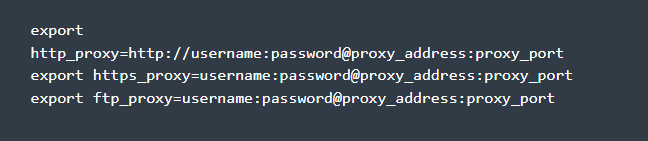
Консольная программа Wget предоставляет множество опций и настроек, которые делают ее мощным инструментом для работы с данными из интернета. Она полезна как для индивидуальных пользователей, так и для автоматизации задач загрузки данных.
